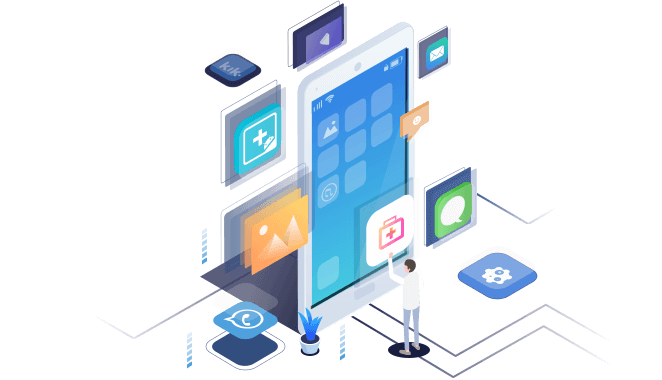Índice
![]() Comentários e prêmios
Comentários e prêmios
Como Recuperar o Armazenamento de Mídia Apagado do Android Acidentalmente
Resumo
O aplicativo de armazenamento de mídia foi apagado acidentalmente do Android e perdeu todos os toques, tons de notificação, bem como muitos dos arquivos de mídia? Não se desespere. Siga os conselhos nesta página, para que você possa facilmente resolver o problema e recuperar os arquivos de armazenamento de mídia excluídos do celular ou tablet Android com os menores esforços.
Aplicativo de armazenamento de mídia apagado acidentalmente
"Eu pressionei ’limpar dados’ no aplicativo de armazenamento de mídia no meu celular Android. Para minha enorme surpresa, ele removeu todos os tons padrão, ou seja, toques, notificações e tons de alarme... e muitos dos arquivos de mídia desapareceram. Se conhecer uma solução para recuperar os dados do aplicativo de armazenamento de mídia apagado, por favor me diga a tempo. Obrigado."
O que é o armazenamento de mídia do Android? O que você perderá ao limpar os dados de armazenamento de mídia?
Os arquivos de mídia no celular Android geralmente contêm músicas, fotos e vídeos. Ao acessar as configurar -> Apps -> Configurador do dispositivo -> Armazenamento, na interface de informações do aplicativo, você possui várias opções para gerenciar o armazenamento de mídia, como "limpar dados" e "limpar cache" .
Estes botões são muito úteis em certas circunstâncias. Por exemplo, quando o aplicativo de armazenamento de mídia drena a bateria do seu celular, você pode desativá-lo; quando o erro "infelizmente o aplicativo parou de funcionar" ocorre, você pode tentar forçar a parada; ou quando a memória do seu celular estiver se enchendo e ficando sem espaço, você pressionará imediatamente "limpar dados" ou "limpar cache" nele?
Não há problema ao limpar os dados no aplicativo de armazenamento de mídia, mas em breve você descobrirá que o aplicativo de mídia não mostra nenhum arquivo, incluindo músicas, imagens, toques, etc. Não se desespere quando limpa dados intencionalmente no aplicativo de armazenamento de mídia ou acidentalmente, que resulta em perda de dados indesejados, aqui estão algumas maneiras de tentar reparar o problema e recuperar tudo de volta.
Como recuperar dados de armazenamento de mídia apagados no Android?
Etapa 1. Reiniciar seu dispositivo Android
Se você estiver tentando recuperar todos os sons, basta reiniciar seu celular e isso trará todos os toques e fotos da galeria de volta. É uma questão de restaurar metadados do Android OS durante o reinício.
Etapa 2. Sincronizar dados apagados na sua Conta do Google
Toque em configurar -> contas -> Google, desmarque as caixas para sincronizar e marque novamente as caixas. Desta forma, os dados apagados são sincronizados novamente e reaparecem no armazenamento de mídia.
Etapa 3. Encontrar dados apagados na pasta lost.dir
Se a reinicialização do seu dispositivo Android não o ajudar a encontrar arquivos de dados perdidos de volta, você pode tentar localizar a pasta lost.dir e procurar os arquivos perdidos lá.
Etapa 4. Fazer o download do software de recuperação de dados do Android
Ainda assim, nenhum dos métodos acima encontra seus arquivos de mídia perdidos? É hora de aplicar o melhor software de recuperação de dados do Android para recuperar arquivos excluídos do armazenamento de mídia.
Para Android não rooteado
1) Baixe e instale o software gratuito de recuperação de dados da EaseUS em um Windows PC.
2) Conecte seu celular ao PC usando um cabo USB.
3) Certifique-se de montar o celular no modo de disco USB (o modo padrão no Android atualmente monta o celular no modo MTP/PTP).
4) Inicie o EaseUS Data Recovery Wizard. Selecione a unidade de disco que representa seu celular Android. Clique no botão "Digitalizar".

5) Aguarde pacientemente até a digitalização terminar. Procure os arquivos em resultados de digitalização rápida e resultados de digitalização profunda. Selecione os arquivos de destino e clique no botão "Recuperar".

Para Android rooteado
1) Baixe e instale o EaseUS MobiSaver for Android em um Windows PC.
2) Conecte seu dispositivo Android ao computador com um cabo USB.
3) Execute EaseUS MobiSaver for Android e clique no botão "Iniciar".
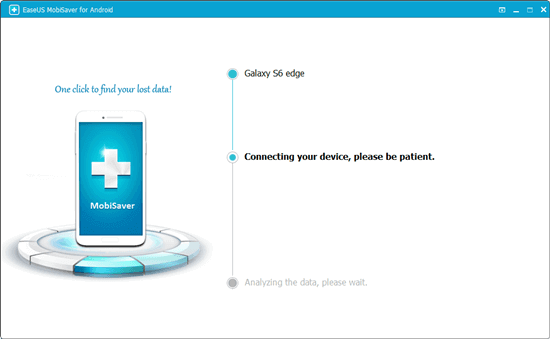
4) Digitalize o celular Android para encontrar todos os arquivos de dados perdidos.
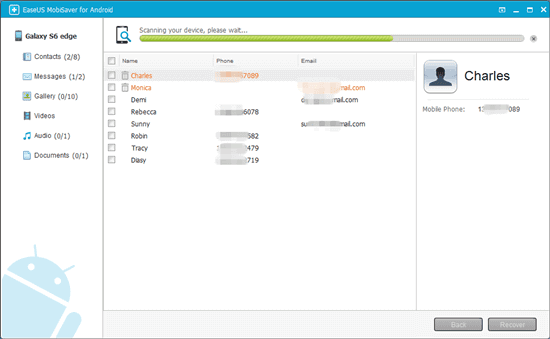
5) Navegue pelos arquivos nas categorias Galeria, vídeos, áudio e mais, e clique no botão "Recuperar" para recuperá-los.
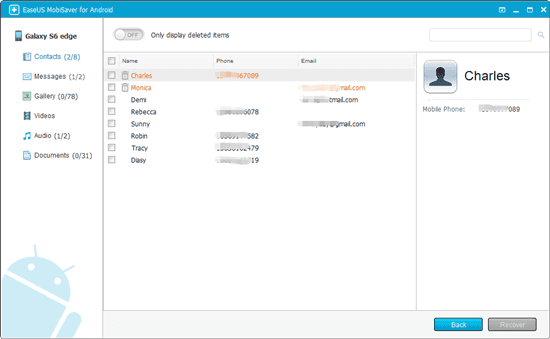
Esta página foi útil?
-
![]()
Comentário
Excelente
O EaseUS MobiMover permite que você transfira facilmente todos os dados do iPhone para o PC. O aplicativo está disponível para Windows e Mac, portanto, independentemente da plataforma que você usa, você está coberto.
- Por editor do iPhoneHacks
-
![]()
Comentário
Excelente
Se você esqueceu a senha de seu antigo iPad ou iPhone ou comprou um dispositivo iOS usado que não permite que você entre porque tem Face ID ou Touch ID ativada, o EaseUS MobiUnlock vem para o resgate.
- Por editor do Phoneworld
-
![]()
Comentário
Excelente
O EaseUS Todo PCTrans Free é uma solução de software útil e confiável criada para servir em operações de migração de computador, seja de uma máquina para outra ou de uma versão anterior do seu sistema operacional para uma mais recente.
- Por editor do Softpedia
-
![]()
Comentário
Excelente
O EaseUS Data Recovery Wizard Pro tem a reputação de ser um dos melhores programas de recuperação de dados do mercado. Ele vem com uma seleção de recursos avançados, incluindo recuperação de partição, restauração de unidade formatada e reparo de arquivos corrompidos.
- Por editor do Techradar
Artigos relacionados
-
Como Recuperar Arquivos Deletados do Tablet Samsung?
![]() Jacinta 2024-09-19
Jacinta 2024-09-19 -
Como Recuperar Dados do Android com Tela Quebrada
![]() Jacinta 2024-09-19
Jacinta 2024-09-19 -
Recuperar fotos, vídeos, contatos e mensagens excluídos do Snapchat
![]() Leonardo 2024-09-19
Leonardo 2024-09-19 -
Como Corrigir o Problema de Loop de Inicialização no Android Sem Perder Dados
![]() Leonardo 2024-09-19
Leonardo 2024-09-19